
BitTorrent Sync aðgerðir eru að mestu svipuð kveðið er á um vinsælustu ský geymsla þjónustu - OneDrive, Google Drive, Dropbox eða Yandex ökuferð. The mikilvægur munur á milli þeirra - í samstillingu og skrá flytja ekki nota þriðja aðila miðlara: það er, öll gögn eru send (dulkóðuð) á milli sérstakra tölvum sem hafa fengið aðgang að þeim gögnum (peer-2-peer, eins og þegar með því að nota straumur). Þeim. Í raun er hægt að skipuleggja eigin skýjað Gagnageymsla, gjörsneyddur hraðatakmarkanir og geymsla stærð miðað við aðrar lausnir. Sjá einnig: Hvernig á að flytja stór skrá í gegnum internetið (þjónustu á netinu).
Ath: Þessi endurskoðun skoðar hvernig á að nota BitTorrent Sync í the frjáls útgáfa sem er hentugur fyrir samstillingu og aðgang að skrám á tækjum sínum, auk þess að flytja stórar skrár til einhver.
Setja upp og stilla BitTorrent Sync
Hægt er að sækja BitTorrent Sync frá opinberu síðuna https://getsync.com/, einnig í viðeigandi verslunum hreyfanlegur umsókn er hægt að sækja þennan hugbúnað fyrir Android, iPhone eða Windows Sími tæki. Eftirfarandi er útgáfa af the program fyrir Windows.
The byrjunar-embættisvígsla er ekki um neina erfiðleika, keyrir á rússnesku, og frá uppsetningu valkosti sem hægt er að fram - aðeins að ráðast á BitTorrent Sync í formi Gluggakista þjónusta (í þessu tilfelli mun það byrja áður skógarhögg í Windows td , vinna á læstri tölvu, leyfa þér að fá aðgang að möppum úr öðru tæki og í þessu tilfelli).

Strax eftir uppsetningu og ræsingu, þú þarft að tilgreina nafn sem verður notuð til að vinna BitTorrent Sync er eins konar "net" nafn af núverandi tæki, sem hægt er að bera kennsl hana á listanum aðgang að möppunni. Einnig, þetta nafn verður birt í tilfelli þú fá aðgang að gögnum sem einhver veitt þér.
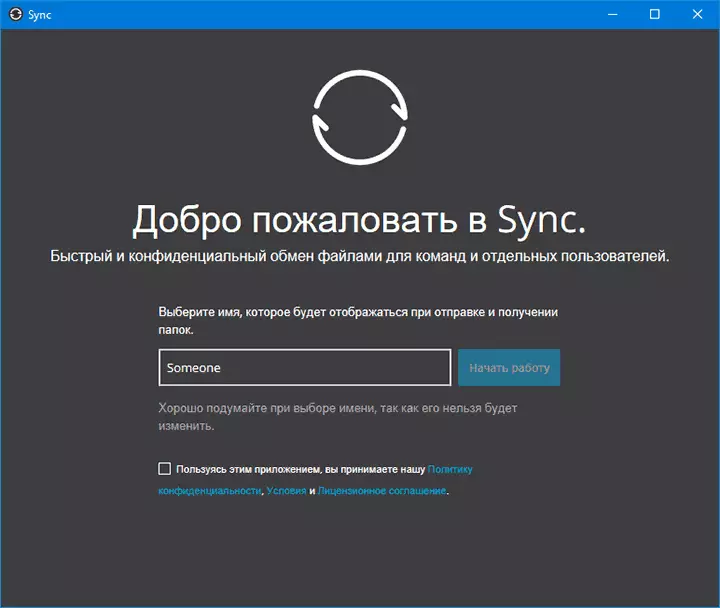
Veita aðgang að möppunni BitTorrent Sync
Í aðalglugganum áætlunarinnar (þegar þú byrjar fyrst), verður þú að vera beðinn um að "bæta við möppu".
Það þýddi hér heldur að bæta við möppu á þessu tæki til að deila henni úr öðrum tölvum og farsímum, eða bæta við möppu til samstillingu, aðgang að sem var áður veitt á öðru tæki (til að þetta, nota the "Enter takkann eða Link", sem er í boði þegar þú smellir á örina til hægri á "Add Folder".

Til að bæta við möppu af þessari tölvu, velja "Standard Folder" (eða einfaldlega smella á "Bæta við möppu", eftir sem þú tilgreinir slóðina að möppunni sem verður samstillt milli tæki eða aðgangi sem (til dæmis til að sækja skrána eða skrá sett) sem þú vilt einhvern til að veita.
Eftir að velja möppuna, valkosti fyrir að veita aðgang að möppunni opnast, þar á meðal:
- Aðgangur ham (lesa eða lesa eða skrifa eða lesa eða breyting).
- Þörfin til að staðfesta fyrir hvern nýjan hita (niðurhal).
- Link svar tími (ef þú vilt að veita tími takmarkaður í tíma eða fjölda niðurhal aðgang).

Ef, til dæmis, þú ert að fara að nota BitTorrent Sync til að samstilla á milli tæki, sem gerir það vit í að gera lestur og ritun og ekki takmarka tilvísun aðgerð (þó það er valfrjálst, hægt að nota "lykill" með samsvarandi flipa sem ekki hafa slíkar takmarkanir og Enter það á annað tæki). Ef þú vilt bara að flytja til einhvers á skrá, þá erum við fara "lesa" og, ef til vill, takmarka tilvísun tíma.
Næsta skref er að veita aðgang að öðru tæki eða mann (BitTorrent Sync þarf einnig að vera uppsett á öðru tæki). Til að gera þetta, getur þú einfaldlega smellt á "E-Mail" að senda tengil á tölvupósti (einhvern eða þú getur og á eigin spýtur, þá opnast á annarri tölvu) eða afrita það til klemmuspjald.
MIKILVÆGT: Takmarkanir (gildistími, fjölda niðurhal) gildir aðeins ef þú deilir á tengilinn frá "Snap" flipanum (sem hægt er að hringja hvenær sem er með því að smella á "Deila" í möppunni listanum til að búa til nýjan tengil með takmörkunum ).
Á "Key" og "QR kóða" flipa, tvo valkosti til að slá inn "mappa" program - "Enter lykilinn eða tengilinn" (ef þú vilt ekki að nota tengla sem GETSYNC.COM síða) er að ræða) og því, QR kóða til að skanna frá Sync á hreyfanlegur tæki. Þessir valkostir eru notuð einmitt fyrir samstillingu á tækjum sínum, en ekki að veita einn valkost að hlaða niður skrám.
Aðgangur að möppunni öðru tæki
Fá uppgefna aðgang að BitTorrent Sync möppu á eftirfarandi hátt:
- Ef tengill hefur verið send (með pósti eða öðrum), þá þegar það er opnun, opinber vefsíða getsync.com mun opna, sem það verður boðið upp eða setja Sync eða ýta á hnappinn "Ég hef nú þegar", og þá - fá aðgang að möppunni.
- Ef lykillinn var flutt - smella á "Arrow" við hliðina á "Bæta við möppu" hnappinn í BitTorrent Sync og velja "Enter eða tengilinn" hlut.
- Þegar nota farsíma, þú getur einnig grannskoða uppgefna QR kóða.

Eftir að nota kóða eða tengilinn, glugga birtist með úrvali af a heimamaður mappa sem ytri mappa verður samstillt, og þá ef það var óskað - að bíða eftir staðfestingu frá tölvunni sem aðgangur var veitt. Strax eftir það, samstillingu innihald möppunum hefst. Á sama tíma, samstillingu hraði er meiri en stærri fjölda tækja, þessi mappa er nú þegar samstillt (eins og í tilviki straumur).
Viðbótarupplýsingar
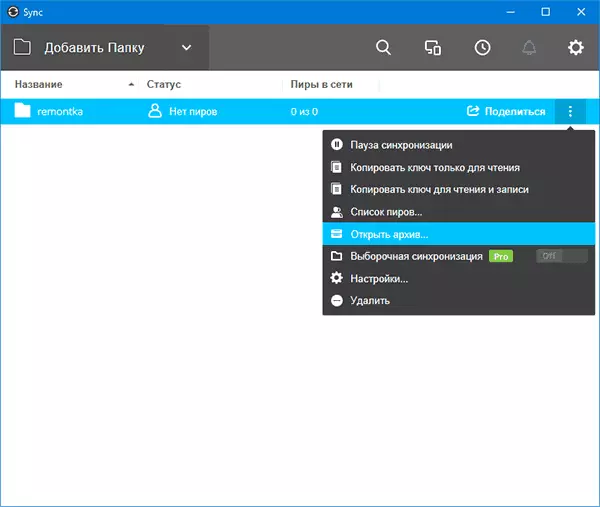
Ef mappan var veitt með fullan aðgang (lestur og ritun), svo þegar það breytist innihald hennar á einn af the tæki, það mun breytast á aðra. Á sama tíma, takmarkað sjálfgefið breytingasaga (þú getur breytt þessari stillingu) er aðgengilegt í Safn möppunni (þú getur opnað í Möppu) ef einhver ófyrirséðar breytingar.
Í lok greinar með dóma, ég skrifa yfirleitt eitthvað svipað huglægt niðurstöðu, en ég veit ekki hvað ég á að skrifa hérna. Ákvörðunin er mjög áhugavert, en ég persónulega var ekki að finna forrit fyrir mig. Ég standast ekki Gigabyte skrá, og ég hef enga umfram vænisýki fyrir geymslu skrá í "auglýsing" ský geymsla, það er með hjálp þeirra og framkvæma samstillingu. Á hinn bóginn, ég útiloka ekki að til einhvers svo útgáfa af samstillingu verður gott að finna.
